大白菜u盘启动制作工具怎么使用
- 分类:U盘教程 回答于: 2023年05月02日 12:40:11
大白菜启动制作工具其实这是一款具有支持提取安装文件,并且可以自动进行系统安装和引导修复过程等等功能的装机软件.有的小伙伴不会使用大白菜制作u盘启动盘,小编就在这里给大家分享大白菜u盘启动制作工具使用方法。
工具/原料:
系统版本:windows7系统
品牌型号:惠普暗影精灵3
软件版本:大白菜u盘启动盘制作工具v6.0
方法/步骤:
大白菜u盘启动盘制作工具U盘引导盘创建:
1、大白菜u盘启动制作工具要如何使用呢?首先我们需要在电脑上下载安装大白菜u盘启动制作工具,打开之后可以插入一个空白U盘到电脑。

2、在我们打开的软件界面中我们选择“默认模式”选项卡,接着大家勾选“U盘设备名称(一般自动识别),模式选择:USB-HDD,格式选择:“NTFS”。

3、再点击“一键制作U盘启动盘”按钮,大家耐心等待软件自动制作U盘winpe系统,在过程中U盘数据会导致被格式化。
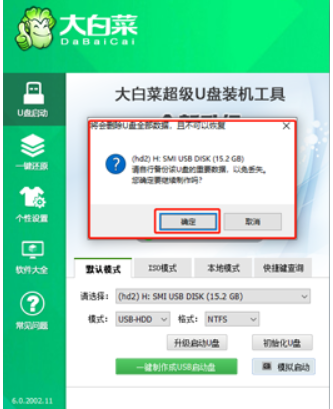
4、大家耐心等待制作完成,期间我们无需任何操作。
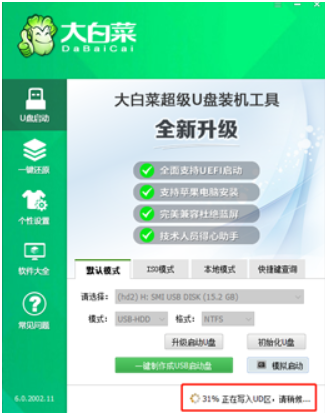
5、在制作完成后,就即可选择模拟开机测试。我们如果可以进入大白菜winpe主菜单,则表示大白菜U盘引导盘创建成功。

总结:
1、在打开大白菜U盘启动盘制作工具中,可以插入U盘;
2、然后跟随步骤操作,就可以直至进入大白菜winpe主菜单,则说明大白菜U盘引导盘创建成功了。
 有用
26
有用
26


 小白系统
小白系统


 1000
1000 1000
1000 1000
1000 1000
1000 1000
1000 1000
1000 1000
1000 1000
1000 1000
1000 1000
1000猜您喜欢
- 处理u盘如何装系统2019/03/26
- 从bios重装系统如何使用2023/01/09
- win10u盘安装教程2021/01/14
- u盘做启动盘的方法是什么2023/01/23
- U盘装xp系统要怎么做的详细步骤..2021/04/20
- 小白装机u盘装系统步骤图解操作..2023/03/20
相关推荐
- 电脑开不了机怎么重装win7系统..2021/10/27
- 使用u盘重装系统教程2023/01/08
- 从u盘启动重装系统教程2023/02/28
- 如何制作大白菜pe启动盘重装系统..2021/11/13
- u盘做启动盘后容量变小怎么办..2022/05/23
- 戴尔u盘重装系统步骤win10重装教程..2022/06/08

















